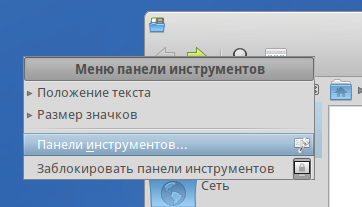
В резултат меню изберете Toolbar. Отворете лентата с инструменти за настройки прозорец.
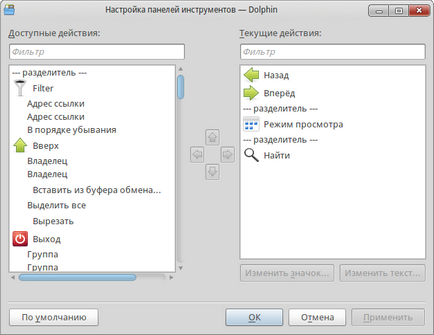
Ако искате да добавите нещо към лентата с инструменти, а след това на възможните действия по левия фланг, изберете желаното действие и дясна стрелка, преминаването към дясната част на текущата дейност.
Ако искате някои действия, за да се отстрани, след това правят точно обратното - от дясната страна на челното съпротивление на ляво.
2. За да стартирате даден файл или отворете папката, щракнете два пъти върху левия бутон на мишката.
3. За да изберете един файл или папка, просто натиснете левия бутон на мишката върху него (нея). Избраният файл или папка ще posvechena син квадрат.
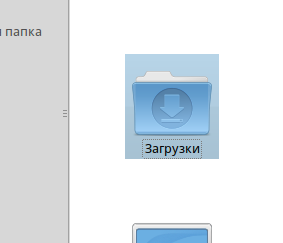
4. За да изберете множество файлове или папки едновременно. Натиснете и задръжте Ctrl-клик в левия бутон на мишката върху необходимите файлове и папки.
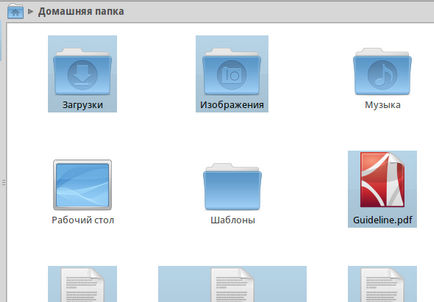
5. За да премахнете отметката всяка папка или файл, но при запазване на останалите избрани файлове или папки, задръжте натиснат клавиша Ctrl и натиснете левия бутон на мишката върху избрания файл или папка. Синя кутия с избрания файл или папка ще изчезне.
6. За да изберете всички файлове и папки в отворената папка. Натиснете клавишната комбинация Ctrl + A
7. За да създадете нова папка в избраната папка. Натиснете F10. Ще се появи прозорец, където можете да въведете име за новата папка.
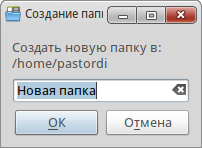
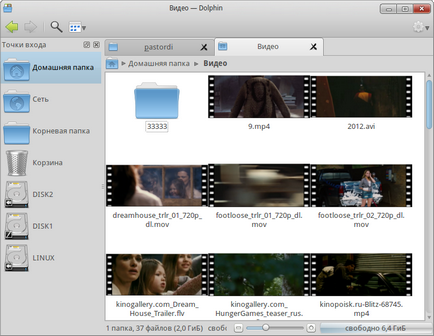
9. За да затворите текущия раздел, натиснете клавишната комбинация Ctrl + W.
1. Делфин интегрира в новата концепция за навигационни линии. Той не показва пълния път до папката и да използвате папки на дисплея верига. А имената на папките са същите бутони за навигация.
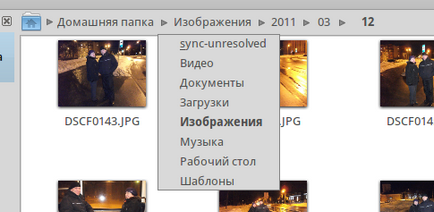
2. Между бутоните, които представляват една папка има малка стрелка, която е бутон, и кликнете върху стрелка можете да видите списък на всички поддиректории на същото ниво като настоящата, като по този начин по-бърза смяна на директория.
3. Има и класическа навигационна лента, която показва пълния път. За да включите класически изглед на панела с пълния път, натиснете клавишната комбинация Ctrl + L. За да премахнете класически вид, отново натиснете каза комбинация CLAVE.
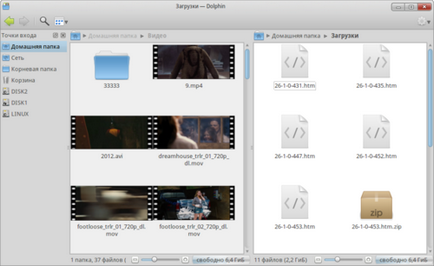
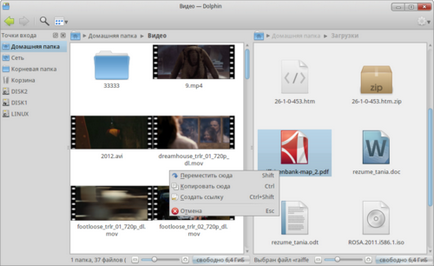

2. иконите режима. за да го включите, натиснете комбинация Ctrl Clavey 1. (Този тип се използва по подразбиране.
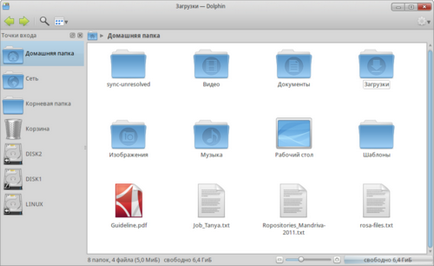
3. Таблица Изглед. за да го включите, натиснете комбинация Ctrl Clavey 2.
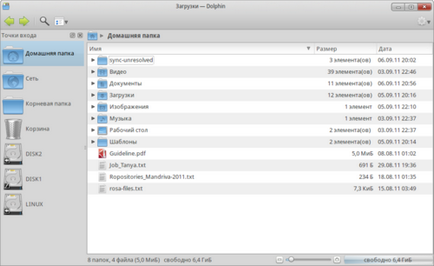
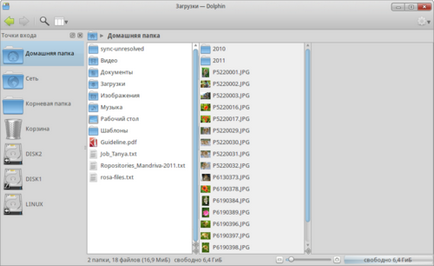
1. Делфин съдържа няколко панели, които могат да бъдат активирани чрез менюто на делфините Management -> Toolbars или "горещ клавиш". Всеки панел може да бъде поставен в левия или десния района на докинг. За да преместите панел, което трябва да щракнете с левия бутон на мишката върху заглавната лента и плъзнете.
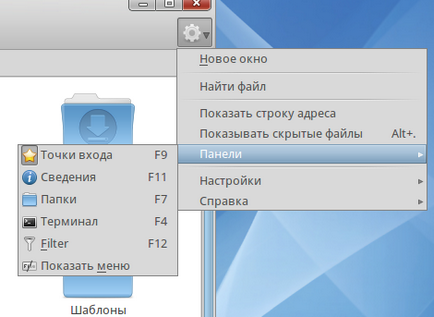
2. Например, за да се премахне или да покажете панела Детайли, натиснете клавиша F11.
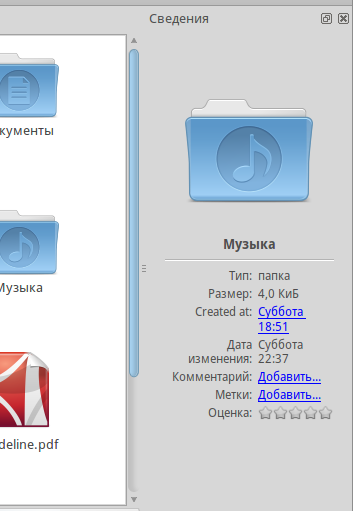
3. За да премахнете или покаже влизане панел точки натиснете F9.
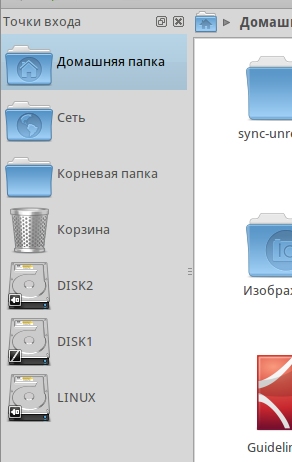
4. За да премахнете или да покажете панела за папки, натиснете F7.
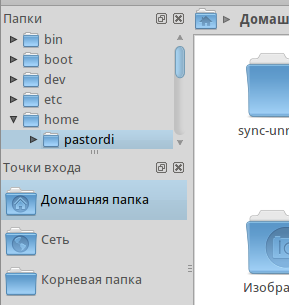
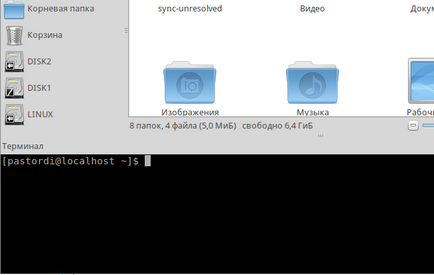
Свързани статии
